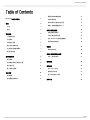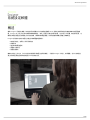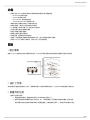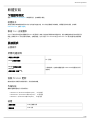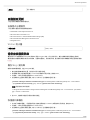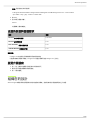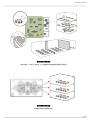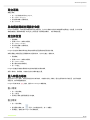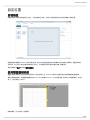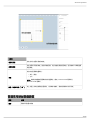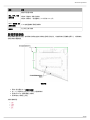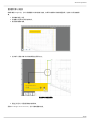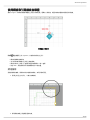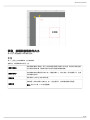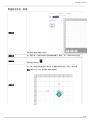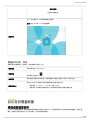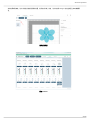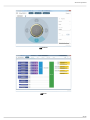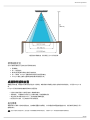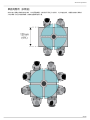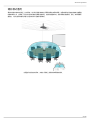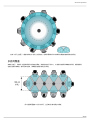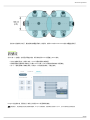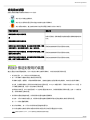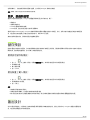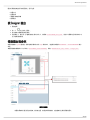Shure DESIGNER は、あらゆる会議や講演の空間の正確な音響カバレッジを設計し、実装するためのシステム設定ソフトウェアです。デザイナーは、あらゆる場所や講演スペースの音響カバレッジを設計、実装、調整するために、オンラインとオフラインの設計、ルーティング、構成、現場へのプッシュを 1 つのツールに統合します。また、あらゆる講演設備の設置の前にカバレッジ パラメーターを作成・編集することもできます。
デザイナーを使えば、機器の設置前にカバレッジ パラメーターを作成・編集することができます。
- マイクの位置、部屋の大きさ、天井の高さなど。
- チャンネルの追加。
- 正確なカバレッジ エリアの作成。
- イコライザー設定の調整。
- 信号ルーティングの管理。
デザインをオフラインで完成させたら、設定を現場の機器にプッシュして、現場で微調整することができます。また、必要に応じて、デバイス
Shure DESIGNER は、あらゆる会議や講演の空間の正確な音響カバレッジを設計し、実装するためのシステム設定ソフトウェアです。デザイナーは、あらゆる場所や講演スペースの音響カバレッジを設計、実装、調整するために、オンラインとオフラインの設計、ルーティング、構成、現場へのプッシュを 1 つのツールに統合します。また、あらゆる講演設備の設置の前にカバレッジ パラメーターを作成・編集することもできます。
デザイナーを使えば、機器の設置前にカバレッジ パラメーターを作成・編集することができます。
- マイクの位置、部屋の大きさ、天井の高さなど。
- チャンネルの追加。
- 正確なカバレッジ エリアの作成。
- イコライザー設定の調整。
- 信号ルーティングの管理。
デザインをオフラインで完成させたら、設定を現場の機器にプッシュして、現場で微調整することができます。また、必要に応じて、デバイス




















-
 1
1
-
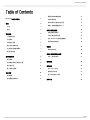 2
2
-
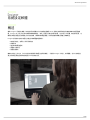 3
3
-
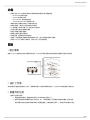 4
4
-
 5
5
-
 6
6
-
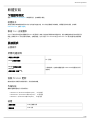 7
7
-
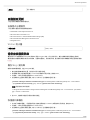 8
8
-
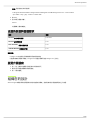 9
9
-
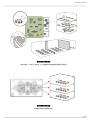 10
10
-
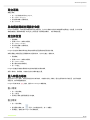 11
11
-
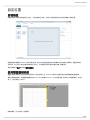 12
12
-
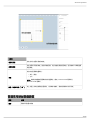 13
13
-
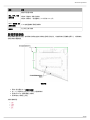 14
14
-
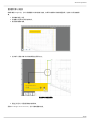 15
15
-
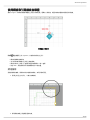 16
16
-
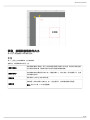 17
17
-
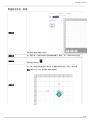 18
18
-
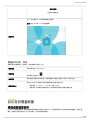 19
19
-
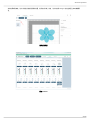 20
20
-
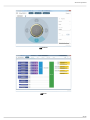 21
21
-
 22
22
-
 23
23
-
 24
24
-
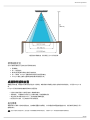 25
25
-
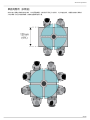 26
26
-
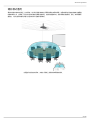 27
27
-
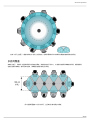 28
28
-
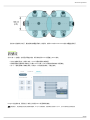 29
29
-
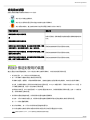 30
30
-
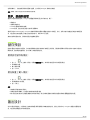 31
31
-
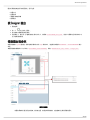 32
32
-
 33
33
Shure DESIGNER は、あらゆる会議や講演の空間の正確な音響カバレッジを設計し、実装するためのシステム設定ソフトウェアです。デザイナーは、あらゆる場所や講演スペースの音響カバレッジを設計、実装、調整するために、オンラインとオフラインの設計、ルーティング、構成、現場へのプッシュを 1 つのツールに統合します。また、あらゆる講演設備の設置の前にカバレッジ パラメーターを作成・編集することもできます。
デザイナーを使えば、機器の設置前にカバレッジ パラメーターを作成・編集することができます。
- マイクの位置、部屋の大きさ、天井の高さなど。
- チャンネルの追加。
- 正確なカバレッジ エリアの作成。
- イコライザー設定の調整。
- 信号ルーティングの管理。
デザインをオフラインで完成させたら、設定を現場の機器にプッシュして、現場で微調整することができます。また、必要に応じて、デバイス